Werkitems bulksgewijs verplaatsen en het type werkitem wijzigen in Azure Boards
Azure DevOps Services | Azure DevOps Server 2022 - Azure DevOps Server 2019
Vaak merkt u dat iemand een werkitem van het verkeerde type werkitem (WIT) of in een onjuist project heeft gemaakt. U kunt deze problemen voor afzonderlijke werkitems corrigeren of verschillende werkitems bulksgewijs wijzigen. U kunt ook werkitems verwijderen die zijn toegevoegd aan uw achterstand of taakbord die niet meer relevant zijn.
Tip
Voor TFS 2018 en eerdere versies kunt u het type werkitem voor een bestaand werkitem niet wijzigen, maar u kunt het werkitem kopiëren en een nieuw type opgeven. Als u meerdere werkitems hebt met typewijzigingen die u wilt aanbrengen, kunt u ze exporteren met Excel en ze vervolgens opnieuw toevoegen als een nieuw type.
Als u verwijderde werkitems wilt verwijderen, verwijderen of herstellen, raadpleegt u Werkitems verwijderen, verwijderen of herstellen.
In dit artikel leert u het volgende:
- Het type werkitem van een of meer werkitems wijzigen
- Een of meer werkitems verplaatsen naar een ander project
Tip
Vanuit de webportal kunt u meerdere werkitems selecteren op een backlog- of queryresultatenpagina en een bulkupdate uitvoeren met behulp van de bijbehorende functie. Zie Werkitems bulksgewijs wijzigen, verplaatsen, verwijderen of herstellen.
Vereisten
- U moet lid zijn van de beveiligingsgroep Inzenders of Projectbeheerders . Als u wilt toevoegen, voegt u gebruikers toe aan een project of team.
- Als u werkitems wilt wijzigen, moet u werkitems weergeven in dit knooppunt hebben en werkitems bewerken in dit knooppuntmachtigingen ingesteld op Toestaan. De groep Inzenders heeft standaard deze machtigingenset. Zie Machtigingen en toegang instellen voor het bijhouden van werk voor meer informatie.
- Als u het type werkitem wilt wijzigen, moet u toegang krijgen tot belanghebbenden of hoger.
- Als u werkitems naar een ander project wilt verplaatsen, moet u lid zijn van de groep Projectbeheerders of de machtiging Werkitems verplaatsen uit dit project laten instellen op Toestaan. De groep Inzenders beschikt standaard niet over deze machtigingenset. Gebruikers die toegang tot belanghebbenden hebben verleend, hebben geen toegang tot deze functie.
Notitie
Gebruikers met toegang tot belanghebbenden voor een openbaar project hebben volledige toegang tot alle functies voor het bijhouden van werk, net als gebruikers met basistoegang . Voor meer informatie, zie Snelzoekgids toegang als belanghebbende.
U moet als lid van de beveiligingsgroep Inzenders of Projectbeheerders aan een project worden toegevoegd. Als u wilt toevoegen, voegt u gebruikers toe aan een project of team.
Als u werkitems wilt wijzigen, moet u werkitems weergeven in dit knooppunt hebben en werkitems bewerken in dit knooppuntmachtigingen ingesteld op Toestaan. De groep Inzenders heeft standaard deze machtigingenset. Zie Machtigingen en toegang instellen voor het bijhouden van werk voor meer informatie.
Als u het type werkitem wilt wijzigen, moet u toegang krijgen tot belanghebbenden of hoger. Voor meer informatie, zie Snelzoekgids toegang als belanghebbende.
Als u werkitems naar een ander project wilt verplaatsen, moet het project een overgenomen procesmodel gebruiken.
Als u werkitems naar een ander project wilt verplaatsen, moet u lid zijn van de groep Projectbeheerders of de machtiging Werkitems verplaatsen uit dit project laten instellen op Toestaan. De groep Inzenders beschikt standaard niet over deze machtigingenset. Gebruikers die toegang tot belanghebbenden hebben verleend, hebben geen toegang tot deze functie.
Belangrijk
U kunt het type werkitem wijzigen of werkitems verplaatsen naar een ander project in een projectverzameling. Voor deze functies is vereist dat het datawarehouse is uitgeschakeld. Als het datawarehouse is uitgeschakeld, gebruikt u de Analytics-service ter ondersteuning van uw rapportagebehoeften. Zie Het datawarehouse en de kubus uitschakelen voor meer informatie over het uitschakelen van het datawarehouse.
Zie Machtigingen en toegang instellen voor werktracking of Machtigingen op projectniveau wijzigen voor meer informatie.
Belangrijk
U kunt geen type wijzigen of werkitems verplaatsen waarvan werkitems ondersteuning bieden voor testbeheer of die deel uitmaken van de categorie Verborgen typen. Dit omvat alle werkitems die tests bijhouden, zoals testcases, gedeelde stappen en gedeelde parameters, codebeoordelingsaanvragen en antwoorden, en feedbackaanvragen en antwoorden.
Belangrijk
U kunt geen type wijzigen, werkitems verplaatsen of werkitems verwijderen/herstellen waarvan werkitems ondersteuning bieden voor testbeheer of die deel uitmaken van de categorie Verborgen typen. Dit omvat alle werkitems die tests bijhouden, zoals testcases, gedeelde stappen en gedeelde parameters, codebeoordelingsaanvragen en antwoorden, en feedbackaanvragen en antwoorden.
U kunt ook het type werkitem niet wijzigen als het project is gedefinieerd in een verzameling die gebruikmaakt van het on-premises XML-procesmodel.
Het type werkitem wijzigen
Als u het type werkitem wijzigt, wordt het werkitemformulier vernieuwd met de velden die zijn gedefinieerd voor het geselecteerde type. U kunt bijvoorbeeld een fout wijzigen in een taak en het formulier wordt vernieuwd met de velden die voor een taak zijn gedefinieerd.
Notitie
U kunt het type werkitem niet wijzigen als het project is gedefinieerd in een verzameling die gebruikmaakt van het on-premises XML-procesmodel. U kunt ook het type werkitem van werkitems dat is gekoppeld aan testbeheer, niet wijzigen.
U kunt één werkitem of meerdere werkitems wijzigen in een nieuw type.
Open een werkitem, kies het
 pictogram acties en selecteer de
pictogram acties en selecteer de  optie Type wijzigen...
optie Type wijzigen...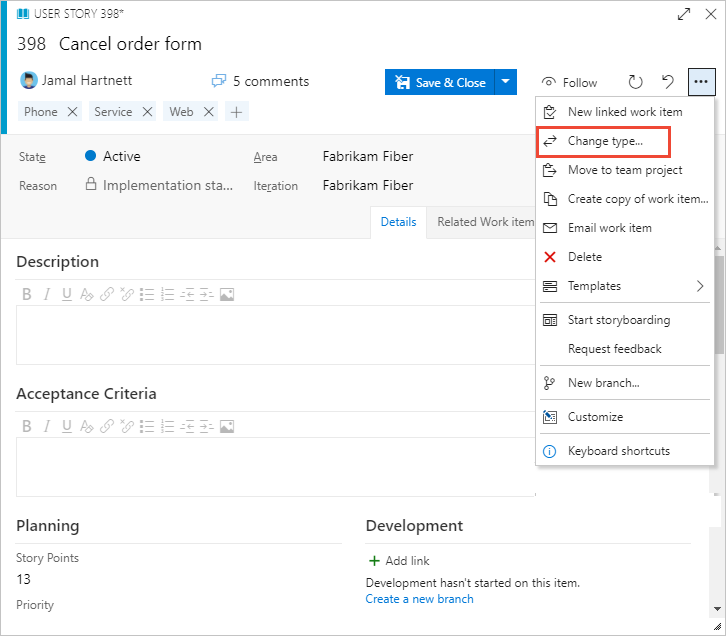
Of selecteer op de pagina met backlog- of queryresultaten meerdere werkitems waarvan u het type wilt wijzigen. U kunt verschillende werkitems van hetzelfde type of een ander type selecteren, zolang u ze allemaal wilt wijzigen in hetzelfde type werkitem.
Kies het
 pictogram Acties en selecteer de
pictogram Acties en selecteer de optie Type wijzigen...
optie Type wijzigen...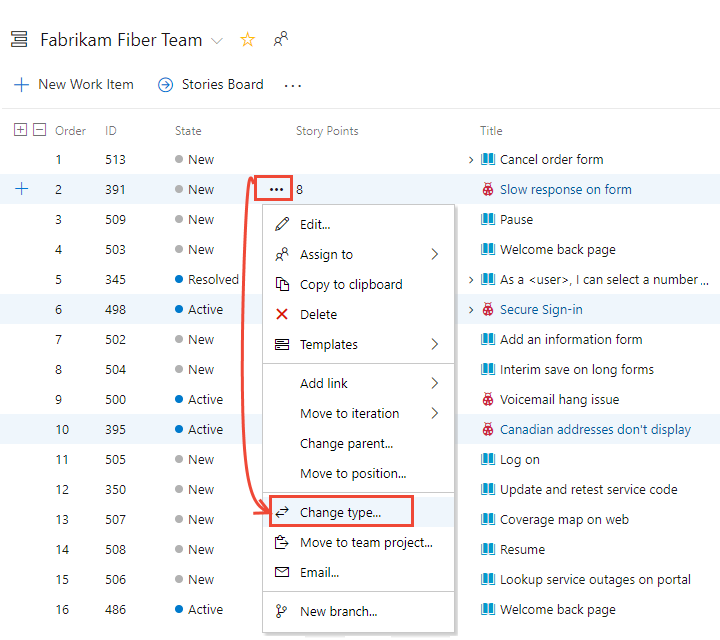
Belangrijk
Op de pagina Queryresultaten is de optie Wijzigen... niet meer beschikbaar als u het selectievakje Query van de Power Query-editor in projecten hebt ingeschakeld.
Selecteer het type en voer desgewenst een opmerking in.
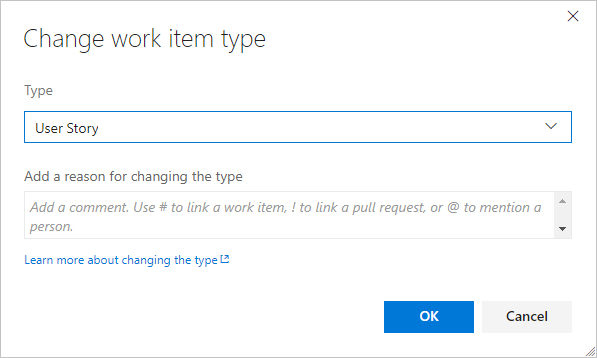
Opmerkingen worden automatisch toegevoegd aan de discussie en er wordt een vermelding toegevoegd aan de geschiedenis. Bovendien worden de velden Status en Reden automatisch opnieuw ingesteld op de standaard initiële waarden voor het type werkitem dat u verplaatst.
Sla de werkitems op om de wijziging te voltooien.
Notitie
Het systeem stelt de velden Status en Reden automatisch opnieuw in op de standaard initiële waarden van het opgegeven type. In sommige gevallen moet u het werkitem echter openen om het veld Status of Reden te wijzigen in een waarde die wordt ondersteund door het type gewijzigd naar werkitem.
Sla op de pagina Queryresultaten alle werkitems op die u bulksgewijs hebt gewijzigd. Wanneer u items bulksgewijs wijzigt vanuit de achterstand, worden ze automatisch opgeslagen. Werkitems in vetgedrukte tekst geven aan dat lokale wijzigingen nog niet zijn opgeslagen in het gegevensarchief. Elk werkitem wordt automatisch opgeslagen in het systeem. Vernieuw de pagina om uw wijzigingen weer te geven.
Een werkitem verplaatsen naar een ander project
Wanneer u ontdekt dat een werkitem deel uitmaakt van een ander project binnen uw organisatie of verzameling, kunt u het verplaatsen waar het bij hoort. U kunt één werkitem of meerdere werkitems met meerdere geselecteerde werkitems verplaatsen.
Let op het volgende:
- U kunt alleen werkitems van het ene project naar een ander project binnen de organisatie of verzameling verplaatsen.
- U kunt alleen werkitems verplaatsen waarvan het type bestaat in het project waarnaar u het verplaatst. U kunt gebruikersverhalen bijvoorbeeld niet verplaatsen naar een project op basis van het Scrum-proces dat geen user story als werkitemtype bevat.
- U kunt werkitems die zijn gekoppeld aan testbeheer niet verplaatsen.
- Als u werkitems naar een ander project wilt verplaatsen, moet u lid zijn van de groep Projectbeheerders of expliciete machtigingen krijgen om werkitems te verplaatsen.
- Gebruikers die belanghebbenden toegang hebben verleend, hebben geen toegang tot deze functie, zelfs niet als ze toestemming hebben verleend.
Open het werkitem en kies de
 optie Verplaatsen... in het menu Acties van
optie Verplaatsen... in het menu Acties van  het werkitemformulier.
het werkitemformulier.Als u de optie niet ziet, bent u niet gemachtigd om werkitems uit het project te verplaatsen.
Of selecteer op de pagina met backlog- of queryresultaten meerdere werkitems die u naar een ander project wilt verplaatsen. U kunt verschillende werkitems selecteren zolang u ze allemaal naar hetzelfde project wilt verplaatsen.
Kies het
 pictogram Acties om het contextmenu van een van de geselecteerde werkitems te openen en kies de
pictogram Acties om het contextmenu van een van de geselecteerde werkitems te openen en kies de optie Verplaatsen....
optie Verplaatsen....Selecteer het doelproject en kies de andere beschikbare opties, waaronder het wijzigen van het type werkitem. Voer desgewenst een opmerking in.
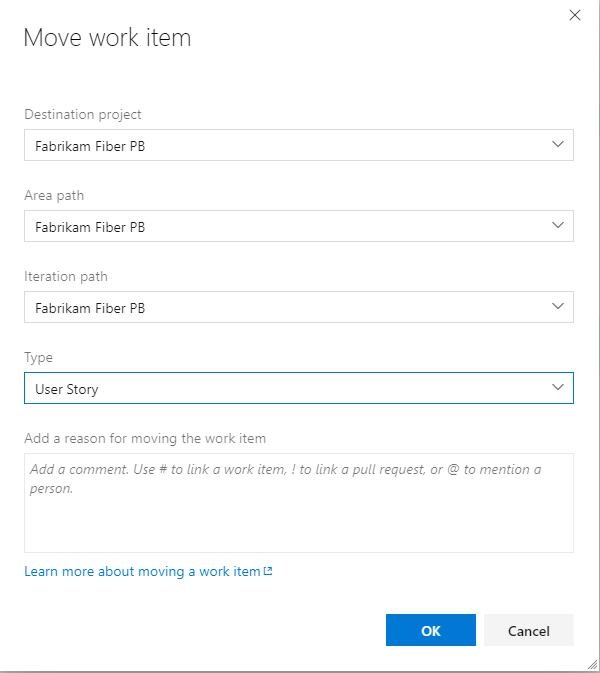
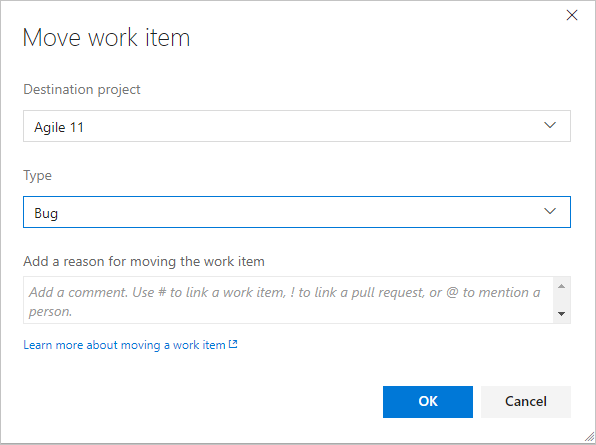
Notitie
Onderliggende werkitems worden niet verplaatst. Ze blijven in het oorspronkelijke project staan, maar de koppelingen parent-child blijven aanwezig.
Opmerkingen worden automatisch toegevoegd aan de discussie en er wordt een vermelding toegevoegd aan de geschiedenis. Bovendien worden de velden Status en Reden automatisch opnieuw ingesteld op de standaard initiële waarden voor het type werkitem dat u verplaatst.